Para abrir el módulo de trading utilice el ícono en la barra de menú del gráfico o pulse la tecla T, tras ello el módulo Chart Trader aparecerá en la parte derecha del gráfico.
¡Atención! Este modo de Chart Trader funciona para las bolsas Binance, Bybit.
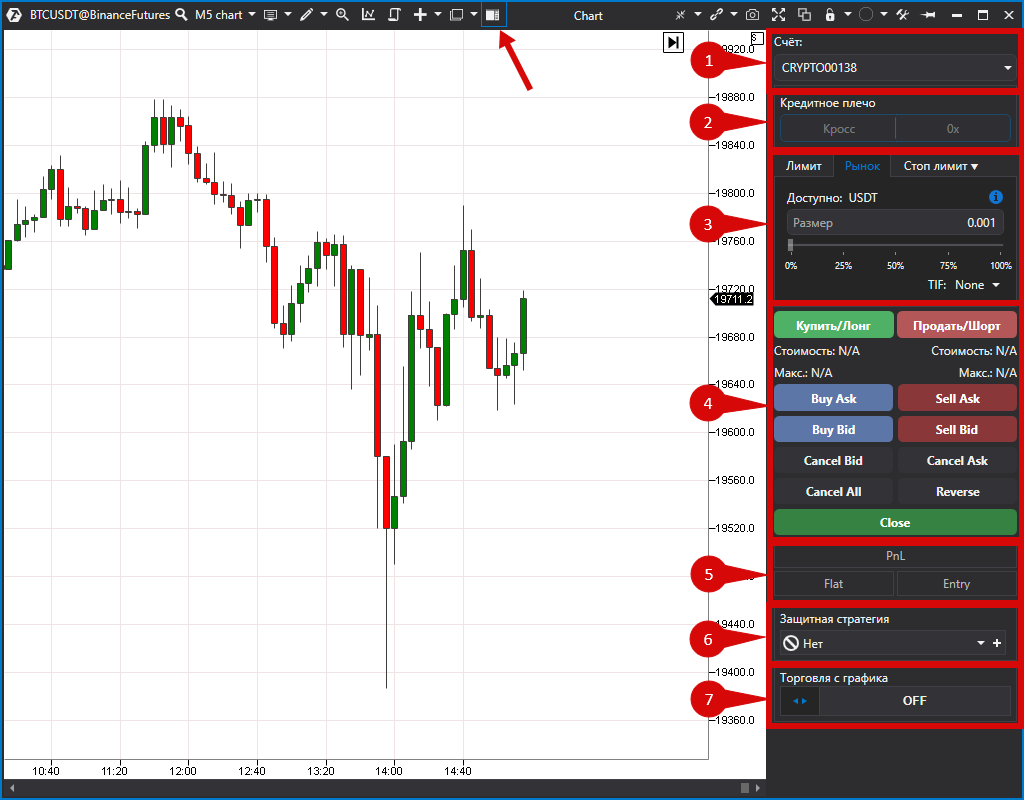
1. Menú para elegir la cuenta
*¡Atención! Si no se ha elegido ninguna cuenta de trading, el panel de Chart Trader va a visualizar una propuesta de abrir la ventana Conexiones para conectar su cuenta, donde habrá enlace para ver las instrucciones de cómo hacerlo.
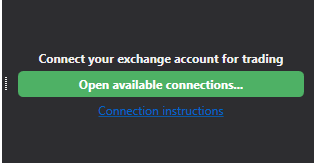
2. Configurar el tipo de margen
3. Menú de colocación de las órdenes. Hay tres pestañas para los diferentes tipos de órdenes:
● Órdenes limitadas
● Órdenes de mercado
● Pestaña para órdenes adicionales (depende de cada bolsa en particular)
*Se ha añadido la opción de eligir entre los equivalentes de monedas para colocar el volumen y de establecer el volumen de la orden como un porcentaje del total de la cuenta.
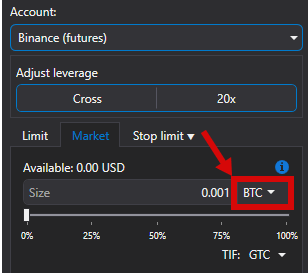
● TIF/Tiempo en vigor: DAY - hasta el final de la sesión de trading, GTC — hasta una cancelación manual.
OCO/Órdenes vinculadas (One Cancel Other). Cuando una de las órdenes de un grupo OCO se ejecuta, la otra orden se cancela automáticamente. Cuando se coloca una de las órdenes, primero se indica el precio al que se colocará la orden, es decir, la orden no se coloca realmente y se muestra en amarillo, y cuando se coloca la segunda orden al precio fijado se activa la opción OCO y ambas órdenes se colocan automáticamente al precio fijado (en este caso las órdenes ya están colocadas y se muestran en el color del tipo de orden apropiado).
4. Botones de trading
● Comprar/Long - compra de mercado.
● Vender/Short - venta de mercado.
● Buy Ask - colocar límite de compra para BestAsk.
● Sell Ask - colocar límite de venta para BestAsk.
● Buy Bid - colocar límite de compra para BestBid.
● Sell Bid - colocar límite de venta para BestBid.
● Cancel Bids - borrar los límites aplazados para la compra.
● Cancel Asks - borrar los límites aplazados para la venta.
● Cancel All - borrar todas las órdenes aplazadas.
● Reverse - revertir la posición actual, es decir cerrar la posición que existe y abrir una posición opuesta de mismo volumen a través de enviar una orden opuesta de volumen doble.
● Close - cerrar la posición actual y borrar todas las órdenes aplazadas.
*Se puede configurar todas las funciones de trading mencionadas más arriba con ayuda de las combinaciones de acceso rápido. Para ver con más detalle sobre cómo configurar las combinaciones de acceso rápido pulse aquí.
5. Bloque de información
PnL - resultado de la posición abierta.
Se puede cambiar la visualización de PnL. Para ello haga clic con el botón izquierdo de su ratón sobre el área de PnL. Modos disponibles: PnL en dinero, porcentajes, ticks o sin visualización alguna.
FLAT - volumen de la posición abierta expresado en contratos/lotes. El símbolo indica sobre la dirección de la posición abierta (+Long/-Short).
Entry - precio de la posición abierta (puede ser un promedio, si se ha entrado varias veces en la posición).
*¡Los datos de PnL, FLAT, Entry se visualizan solo después de abrir la posición y solo sobre una herramienta y una cuenta de referencia!
6. Estrategias automáticas
*Para saber más sobre las estrategias de protección pulse aquí.
7. Modo de trading desde el gráfico.
Para el trading desde el gráfico hay que poner el habilitar el botón de opción en ON.
Para ello se puede hacer clic con el botón izquierdo de su ratón en el botón de opción Trading from chart, o mantener presionado el ESPACIO de su teclado (es la configuración por defecto dentro de la plataforma, pero puede personalizarla en esta ventana: Hot Key Manager/Combinaciones de acceso rápido).
Existen dos modos de trading desde el gráfico que se encargan de la lógica de identificación del tipo de la orden y de su dirección:
● Auto detection/Dirección automática (por defecto)
● Lclick: buy Rclick:sell/ClicIzq: compra ClicDer: venta.
*Para saber más sobre los modos de trading desde el gráfico pulse aquí
¿Le ha sido útil este artículo?
¡Qué bien!
Gracias por sus comentarios
¡Sentimos mucho no haber sido de ayuda!
Gracias por sus comentarios
Sus comentarios se han enviado
Agradecemos su esfuerzo e intentaremos corregir el artículo